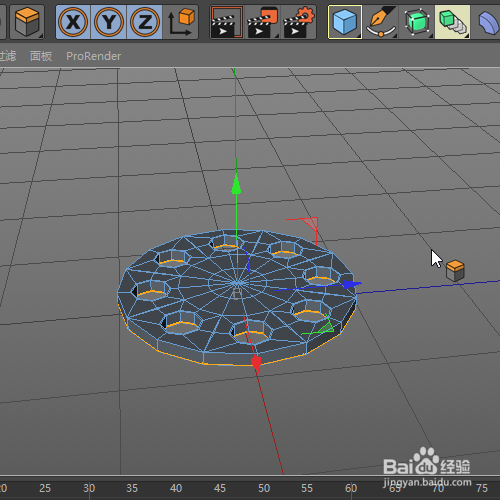1、启动软件,进入到软件主界面,创建一个圆盘,设置圆盘分段为4,旋转分段为16,其他选项按默认。
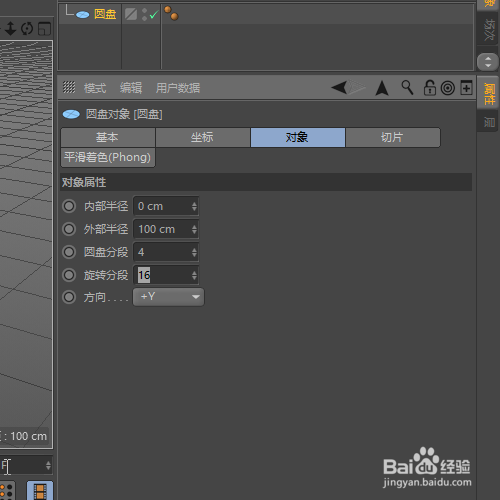
2、按C键把圆盘转为可编辑对象 ,然后,调出循环选择工具,在圆盘上K出一圈线。
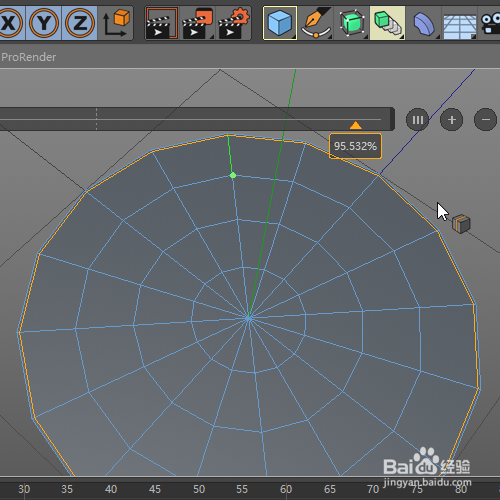
3、转到顶视图操作,如下图所示 ,用实时选择工具把这三个点全选中,然后,按T键,调出缩放工具,把这三个点压到同一水平面上。
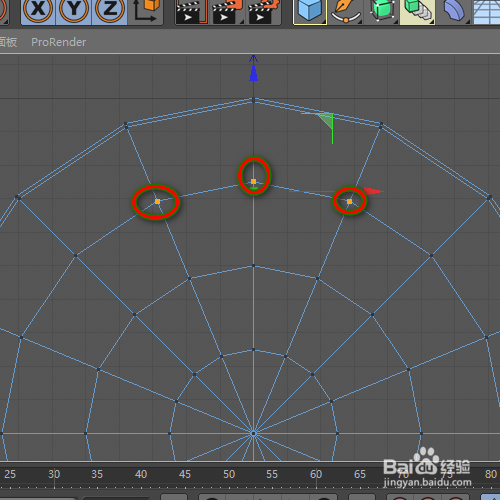
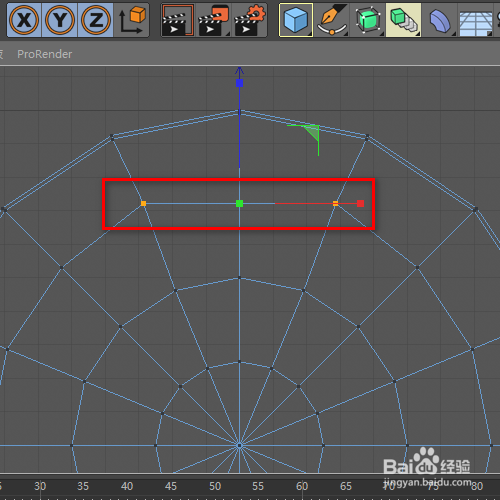
4、转回到透视视图,用实时选择工具选择中间这个点,按D键,调出倒角工具,设置倒角的偏移值为17,细分数值为1,深度数值为-100%。那么,得到了如下图所示的八角形的面。
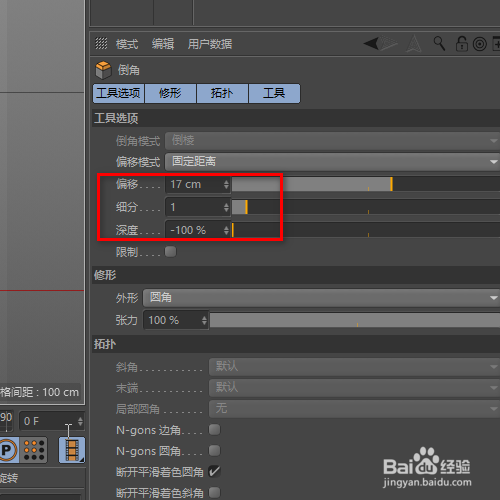
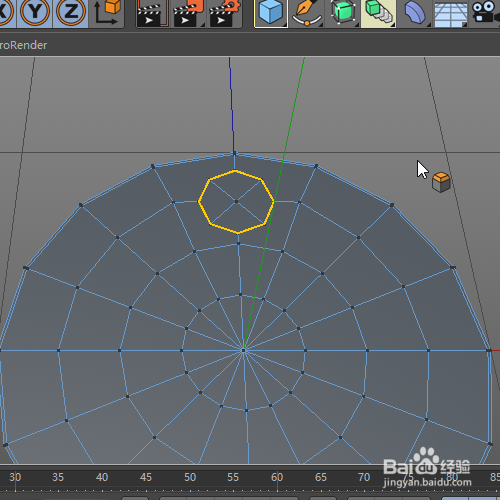
5、按两次K键,调出线性吨易坌荐切割工具,如下图所示,K出这四条线。选中八角面,按I键,调出内部挤压工具,向内挤压1cm,然后,把八角面删除掉。
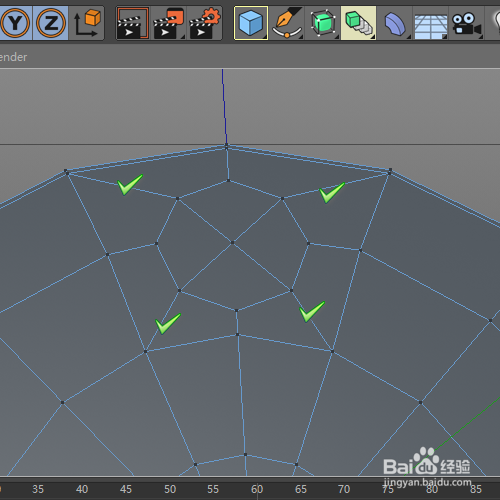
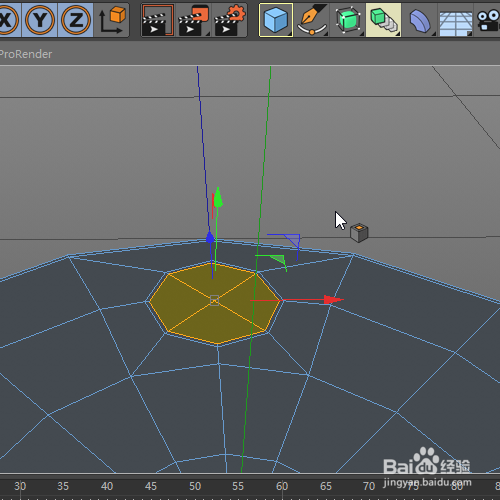
6、八角面删除掉后,如下图所莲镘拎扇示,把这些面全选中,然后,按UP两键执行分裂命令。分裂完成后,把原来的圆盘删除掉,剩下分裂出来的这些面。
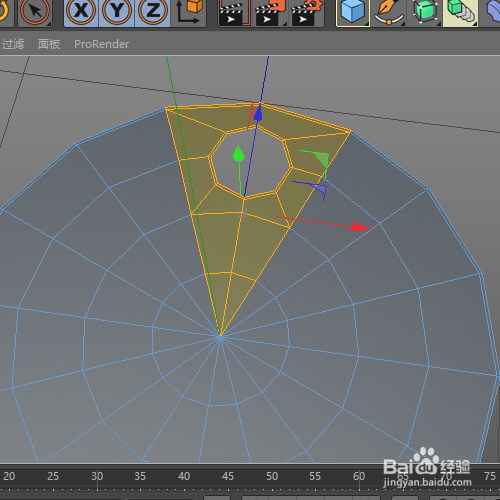
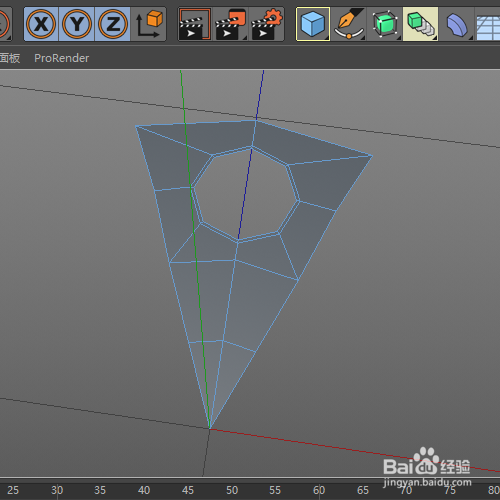
7、添加阵列生成器,把分裂出来的面拉到阵列生成器的子级。然后,把阵列的半径数值设置为0;得到了如下图所示的圆形。

8、选中阵列,右击鼠标弹出右键菜单,点击:连接对象+删除。
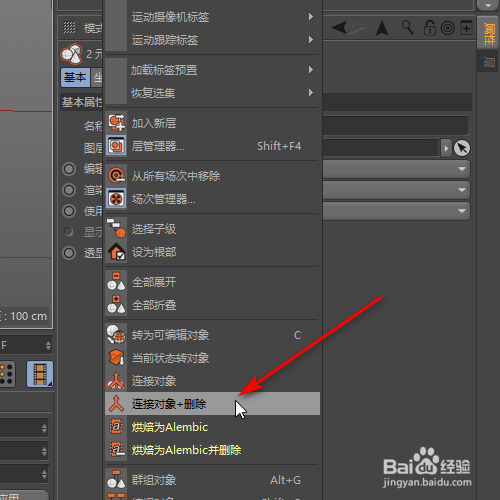
9、选中模型所有面,按D键,调出挤压工具,把模型挤压出厚度。制作有一圈洞的圆的操作完成。